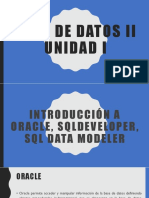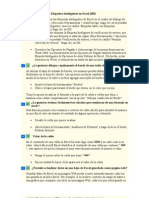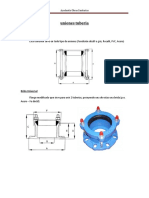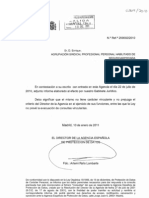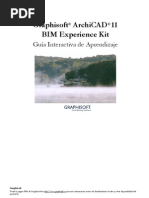Uso de Tablas en Autocad
Uso de Tablas en Autocad
Cargado por
Cristian Romero ArancibiaCopyright:
Formatos disponibles
Uso de Tablas en Autocad
Uso de Tablas en Autocad
Cargado por
Cristian Romero ArancibiaDerechos de autor
Formatos disponibles
Compartir este documento
Compartir o incrustar documentos
¿Le pareció útil este documento?
¿Este contenido es inapropiado?
Copyright:
Formatos disponibles
Uso de Tablas en Autocad
Uso de Tablas en Autocad
Cargado por
Cristian Romero ArancibiaCopyright:
Formatos disponibles
Multiplique su productividad con el uso de Tablas en AutoCAD
Jeamy Baena MicroCAD S.A.S.
AC6057-V
El manejo de Tablas, hace parte de las tareas diarias para un usuario de AutoCAD. Si desea conocer sus ventajas, en esta clase aprender con ejemplos prcticos como crearlas, modificarlas y administrarlas. Personalice su apariencia y programe clculos simples. Aproveche su potencia vinculando contenido desde hojas de clculo o genere reportes a partir de objetos a tablas archivos Microsoft Excel. Aprenda adems como asociarlas a su plantilla de trabajo.
Objetivos de Aprendizaje
Al finalizar esta clase, usted estar en capacidad de: Crear y gestionar estilos de tablas Insertar frmulas y editar fcilmente sus componentes Generar listas de cantidades y exportarlas a otros formatos Vincular contenido a hojas de clculo Microsoft Excel
Acerca del Conferencista
Tecnlogo Electromecnico. Ha sido usuario de productos Autodesk desde 1989, poca desde la cual se ha desempeado como dibujante, auxiliar de ingeniera, CAD Manager, instructor ATC y consultor en diversas compaas como: empresas asesoras de ingeniera, fbricas metalmecnicas, proyectos hidroelctricos, servicios pblicos y gobierno. Su foco de accin ha sido la integracin e implementacin de herramientas CADD, estandarizacin, PDM, automatizacin de procesos y la docencia. Tambin ha tenido experiencia en lenguajes de programacin como: VB, VBA, ARX, VB.NET y VisualLISP tanto para AutoCAD como para Inventor. Obtuvo de parte de Autodesk el reconocimiento: Latin America Instructor Award 2004. En Autodesk University 2009 -2010-2011 obtuvo las certificaciones profesionales para AutoCAD e Inventor. Particip como conferencista en AU Virtual 2011. Actualmente se desempea como Dir. Divisin Desarrollo CAD en MicroCAD, actual reseller de Autodesk en la ciudad de Medelln. jbaena@microcad.com.co
Multiplique su productividad con el uso de Tablas en AutoCAD
INTRODUCCIN
Antes de pasar la definicin formal de lo que es una tabla, piense si alguna vez le ha pasado Est cansado de hacer tablas manualmente Tiene que contar los objetos uno a uno Si se agrega o modifica informacin, debe volver a contar y editar manualmente Debe pasar con frecuencia informacin de una hoja de clculo a su plano actual Inserta imgenes de tablas en sus planos Las cantidades que necesita contabilizar estn en varios archivos independient es Debe generar una tabla con los planos del proyecto, uno a uno
Si alguna de estas afirmaciones le ha parecido familiar, entonces le conviene ver lo que sigue a continuacin.
UN POCO DE HISTORIA:
Saba usted que en: Autocad 2005: Salen las tablas por primera vez Autocad 2006: Salen el asistente de extraccin de atributos y el trabajo con frmulas Autocad 2008: Se habilitaron los vnculos con archivos Microsoft Excel y el copiado y pegado de una tabla Excel como tabla en AutoCAD.
1. CREAR Y GESTIONAR ESTILOS DE TABLAS
Para crear las tablas definamos primero: Qu son las tablas: Es una entidad inteligente que consiste en un arreglo de filas y columnas, donde es posible incluir diversidad de informacin: textos, objetos y vnculos con objetos internos y externos . Ventajas de trabajar con las tablas: Es una entidad inteligente. Controles flexibles de apariencia. Manejo muy similar a una hoja de clculo. Soporta el uso de Campos. 2
Multiplique su productividad con el uso de Tablas en AutoCAD
Soporta operaciones bsicas con frmulas. Permite enlazar su contenido con hojas de Microsoft Excel. Su contenido puede ser exportado a diferentes formatos de archivo. Se enlaza con el manejador de conjunto de planos (Sheet Set Manager).
Componentes: Las tablas constan de identificador de filas y columnas como las hojas de clculo. Tienen diferentes tipos de celdas para clasificar su informacin como Titulo, Cabecera y Datos, los cuales se crean de acuerdo a las necesidades y soportan diferentes tipos de formato y frmulas bsicas, as como bloques. Tambin se puede configurar la apariencia deseada con los tipos de bordes y manejando sombreado para las celdas a resaltar.
Identificador de filas y columnas Relleno y combinacin de celdas Frmulas
Titulo
Cabecera
Datos
Soporte de diferentes formatos
Bloques
Celda
Multiplique su productividad con el uso de Tablas en AutoCAD
2. INSERTAR FRMULAS Y EDITAR FCILMENTE SUS COMPONENTES
Soporta uso de frmulas bsicas como una tabla de clculo, que se insertan accediendo a la celda, se activa el ribbon de Table Cell vamos hasta el desplegable Insert.
Y desplegamos Formula: all estn las operaciones que se pueden realizar:
Multiplique su productividad con el uso de Tablas en AutoCAD
Por Insert se insertan tambin los bloques (block) y campos (field). Uso de los pinzamientos y modificacin de la tabla: Una vez creada la tabla, se puede hacer clic en cualquier parte de la cuadrcula para modificarla a continuacin mediante los pinzamientos o la paleta propiedades:
Modifican el ancho de la columna
Mover la tabla
Controla el ancho de la tabla
Controla el alto de la tabla
Parte la tabla en varias
Controla el ancho y alto de la tabla
secciones
Si se cambia el alto o el ancho de la tabla, slo se cambiar la fila o la columna seleccionada. La tabla mantendr la altura y el ancho. Se puede seleccionar una celda haciendo clic dentro de ella. Se mostrarn pinzamientos en la mitad de los bordes de celda. Haga clic dentro de otra celda para desplazar la seleccin hasta
Multiplique su productividad con el uso de Tablas en AutoCAD
ella.
Para seleccionar ms de una celda, haga clic y arrastre el cursor sobre varias celdas. En una tabla creada usted puede modificar y editar:
filas y columnas Unir y separar celdas Modificar el aspecto de los bordes de las celdas Editar la alineacin y formato de los datos Bloquear y desbloquear celdas para su edicin Insertar bloques, campos y frmulas Crear y editar estilos de celdas Vincular la tabla a datos externos
Todo esto lo puede hacer de varias formas: Utilizando las opciones del men contextual, accediendo por el cuadro de propiedades y por el men de cintas (riboon) contextual.
3. GENERAR LISTAS DE CANTIDADES Y EXPORTARLAS A OTROS FORMATOS
Es posible extraer informacin de objetos, como atributos de bloque y propiedades de dibujo, utilizando el Asistente de extraccin de datos (Data extraction). Es posible exportar los datos a una tabla o un archivo externo (XLS, CSV, MDB, TXT). Por la siguiente ruta accede a la extraccin de datos: 6
Multiplique su productividad con el uso de Tablas en AutoCAD
Annotate
Tables
Extract data.
El asistente Extraccin de datos (Data extraction), le gua de la siguiente manera: Selecciona el origen de los datos, que puede ser un dibujo, un conjunto de dibujos o carpetas. Filtra los objetos (bloques y no bloques) extrados y seleccionados de propiedades de las que se traen datos. Organiza los datos extrados. Seleccione un formato de salida de los datos, sea una tabla en el dibujo y/o un archivo externo. Luego aplique un formato a los datos extrados, especificando un estilo de tabla o seleccionando una tabla con formato previo. Cuando realice por primera vez la extraccin de datos, se le pedir que guarde sta en un archivo con extensin (DXE). Tambin se puede utilizar un archivo de extraccin de datos como plantilla para realizar lo mismo en otro dibujo que necesite el mismo tipo de informacin. El archivo DXE se puede editar. Las tablas que hacen referencia al mismo archivo DXE, incluso si se ubican en otros dibujos, muestran los cambios cuando se actualizan las tablas. Tambin cuando la tabla ya se encuentra insertada, se selecciona y con men contextual, se accede a la opcin EXPORT, solo se habilitar la opcin para formato CSV.
4. VINCULAR CONTENIDO A HOJAS DE CLCULO MICROSOFT EXCEL
La informacin almacenada en una hoja de clculo de Excel se puede vincular con los datos extrados de un dibujo de la siguiente manera: Por el men desplegable Draw Table Insert table
Y all se selecciona From a data link (ver grfica).
Multiplique su productividad con el uso de Tablas en AutoCAD
Luego se selecciona Crear un nuevo enlace de datos con Excel (Create a new Excel data link) Y aparece una tabla donde se digita el nombre del nuevo enlace.
Aceptamos y nos muestra la informacin donde buscamos el archivo de Excel
Multiplique su productividad con el uso de Tablas en AutoCAD
Aqu finalmente se selecciona el archivo, se selecciona la parte a vincular (la hoja, un rango nombrado o uno especfico). Finalmente se inserta en el dibujo actual.
COMANDOS Y VARIABLES ASOCIADOS A TABLAS
A continuacin anexamos para referencia, los comandos y variables relacionadas con tablas. COMANDOS: TABLE: Inicia el comando para insertar una tabla va cuadro de dilogo. -TABLE: Inicia el comando para insertar una tabla va lnea de comandos, muy til a la hora de hacer macros. TABLEDIT: Edita el contenido de una celda. TABLEEXPORT: Exporta la tabla seleccionada a formato CSV. TABLESTYLE: Inicia el cuadro de dilogo para la gestin de estilos de tabla. TINSERT: Cuando una celda est seleccionada, inserta un bloque en ella. DATALINK: Llama el cuadro de dilogo para establecer un vnculo con una hoja de Excel o n archivo de texto CSV. DATALINKUPDATE: Actualiza los cambios en los datos vinculados entre un dibujo o un archivo de extraccin DXE.
Multiplique su productividad con el uso de Tablas en AutoCAD
VARIABLES: DXEVAL: Controlas cuando la extraccin datos de tablas son comparados contra la fuente de datos, si no est actualizada, muestra una notificacin de actualizacin. Posee varios valores dependiendo del evento que pueden ser combinadas tambin. TABLESTYLE: Almacena el estilo de tabla actual. TABLEINDICATOR: Controla si se muestran (1) o no (0) los indicadores de fila-columna, cuando se selecciona una celda. TABLETOOLBAR: Desactiva la barra de herramientas de tablas (0), se muestra al seleccionarse una celda (1), no se muestra con las los mens de cintas (ribbons) estn activos (2). DATALINKNOTIFY: Controla la notificacin de cambios o establecimiento de conexin vinculada.
TRUCOS Y ALGO MS:
A continuacin anexo algunos tips de inters, que espero sean de utilidad: 1. P: Es posible vincular una tabla de Excel sin usar el asistente?. R: SI. Copie la tabla en Excel, seleccione en AutoCAD el comando FILE>PASTE SPECIAL, luego PASTE LINK>AutoCAD Entities.
2. P: Porqu AutoCAD no respeta la altura de la celda que configuro en su estilo? R: Si la altura del texto que usted configur, ms las mrgenes es menor que el producto de la altura del texto y el factor 1,33, entonces estar violando la altura mnima, que es una constante en AutoCAD. 3. P: Por qu cuando se inserta una tabla y se edita una celda, los indicadores de fila-columna se ven excesivamente grandes y a veces se hace difcil su manipulacin? R: Cuando vaya a generar un estilo por primera vez, tenga en cuenta primero si el plano y medidas son proporcionales al sistema de unidades actual, es decir, si su papel est en milmetros, debe asegurarse haber comenzado con una plantilla en sistema mtrico 10
Multiplique su productividad con el uso de Tablas en AutoCAD
(acadiso.dwt), y viceversa. Las medidas por defecto en los estilos de tabla son diferentes para plantillas mtricas y americana (acad.dwt), por lo que debe asegurarse primero si comenz con la plantilla correcta, ya que esto define el tamao grfico de dichos indicadores.
11
También podría gustarte
- 04-IA-Funciones de Base de Datos y Gráficos EstadísticosDocumento23 páginas04-IA-Funciones de Base de Datos y Gráficos Estadísticospaoloromero571Aún no hay calificaciones
- Contenido Temático Power PivotDocumento3 páginasContenido Temático Power Pivotjorgesalazar28Aún no hay calificaciones
- Microsoft Power BIDocumento5 páginasMicrosoft Power BIestebanAún no hay calificaciones
- Procedimiento Vinculacion de DatosDocumento22 páginasProcedimiento Vinculacion de DatosDavis AcuñaAún no hay calificaciones
- RA5Documento8 páginasRA5Gabriela Michel Capellan GutierrezAún no hay calificaciones
- Manual de Usuario de Dbdesigner VDocumento78 páginasManual de Usuario de Dbdesigner VAlvaro Jose Prado Pedroza100% (1)
- Funciones de Barra Herramientas ExcelDocumento28 páginasFunciones de Barra Herramientas ExcelJuan Lorenzo Aquino Cundafe100% (3)
- Libros y Hojas de CálculoDocumento9 páginasLibros y Hojas de CálculoKikimgdlAún no hay calificaciones
- Powerpivot IntroduccionDocumento26 páginasPowerpivot Introduccioniverclarosascui100% (1)
- Programando Con PL-SQL - Unidad IDocumento71 páginasProgramando Con PL-SQL - Unidad IOned GómezAún no hay calificaciones
- Material Teorico Tema 2Documento15 páginasMaterial Teorico Tema 2TitoRamírezAún no hay calificaciones
- Fundamentos de Power BIDocumento3 páginasFundamentos de Power BIBunneevee ChestnutAún no hay calificaciones
- Powerpivot Introduccion PDFDocumento26 páginasPowerpivot Introduccion PDFJuan Leon100% (1)
- Excel 2013Documento19 páginasExcel 2013Fabio BonillaAún no hay calificaciones
- Manual o Guia de Usuario Excel BasicoDocumento22 páginasManual o Guia de Usuario Excel BasicoCriistiian ContrerasAún no hay calificaciones
- Excel Nivel Basico-IntermedioDocumento12 páginasExcel Nivel Basico-Intermedioregistrarse499Aún no hay calificaciones
- Revisa Aquí El ApunteDocumento30 páginasRevisa Aquí El ApunteKaren DonosoAún no hay calificaciones
- Guia para Crear Un Dashborad en Power Bi Desde CeroDocumento19 páginasGuia para Crear Un Dashborad en Power Bi Desde CeroAngelo W FIGUEROAAún no hay calificaciones
- Tabla Dinamica 01Documento17 páginasTabla Dinamica 01Abel JaimeAún no hay calificaciones
- Actividad - de - La - UNIDAD - 1 Modulo 6Documento2 páginasActividad - de - La - UNIDAD - 1 Modulo 6PedroMontero89% (53)
- MS Power Pivot 2-5Documento5 páginasMS Power Pivot 2-5ALBERTOAún no hay calificaciones
- Manual DBDesignerDocumento29 páginasManual DBDesignerAndresVelásquez0% (1)
- Microsoft Excel AvanzadoDocumento47 páginasMicrosoft Excel AvanzadoJorge E Reyes ChAún no hay calificaciones
- Actividad - de - La - UNIDAD - 1 Modulo 6 - Manejador de Programas de Oficina E InternetDocumento3 páginasActividad - de - La - UNIDAD - 1 Modulo 6 - Manejador de Programas de Oficina E Internetnayelin Del Rosario100% (2)
- Herramientas de Exel (2) (2) 1Documento22 páginasHerramientas de Exel (2) (2) 1samusosa999lozAún no hay calificaciones
- Hojas de Calculos LDocumento50 páginasHojas de Calculos LjuniorAún no hay calificaciones
- Actividad - de - La - UNIDAD - 1 Modulo 6 MARILEIDY JIMENEZDocumento4 páginasActividad - de - La - UNIDAD - 1 Modulo 6 MARILEIDY JIMENEZMiguel Abreu CruzetaAún no hay calificaciones
- Manual AccessDocumento59 páginasManual AccesskristinacarranzaeAún no hay calificaciones
- Manual Basico 1.1Documento159 páginasManual Basico 1.1Pablo RiAún no hay calificaciones
- Tema 05 - C2 - CC EeDocumento19 páginasTema 05 - C2 - CC EeKevincasbal01gmail.com Kevincasbal01gmail.comAún no hay calificaciones
- Curso EXCEL 1-12Documento173 páginasCurso EXCEL 1-12pumaunam1409Aún no hay calificaciones
- Manual Curso XcelsiusDocumento46 páginasManual Curso XcelsiusAndrea Lizeth Arriaga Garcia100% (1)
- Con La Plantilla Diagrama de Modelo de Base de DatosDocumento7 páginasCon La Plantilla Diagrama de Modelo de Base de DatosJohnKonan McrAún no hay calificaciones
- Manual Basico 1.2Documento162 páginasManual Basico 1.2Pablo RiAún no hay calificaciones
- Aplicación de Gráficos EstadísticosDocumento4 páginasAplicación de Gráficos EstadísticosandresAún no hay calificaciones
- Herrera Vargas, Jean Carlos (2020) 2303961 Glosario ExcelDocumento8 páginasHerrera Vargas, Jean Carlos (2020) 2303961 Glosario ExcelJean Carlos Herrera VargasAún no hay calificaciones
- ExcelDocumento307 páginasExcelJoelAún no hay calificaciones
- Robot ADocumento20 páginasRobot AViviana GonzalezAún no hay calificaciones
- Microsoft Word y ExelDocumento5 páginasMicrosoft Word y ExelJosue LópezAún no hay calificaciones
- Guía de Clase Tema 08Documento128 páginasGuía de Clase Tema 08Diego Tume PingoAún no hay calificaciones
- Tablas dinámicas y Gráficas para Excel: Una guía visual paso a pasoDe EverandTablas dinámicas y Gráficas para Excel: Una guía visual paso a pasoAún no hay calificaciones
- HOJAS DE CALCULO Investigacion Moran 6to Info MatutinaDocumento15 páginasHOJAS DE CALCULO Investigacion Moran 6to Info MatutinaStephany MéndezAún no hay calificaciones
- Excel para ImprimirDocumento30 páginasExcel para ImprimirLeonardo FierroAún no hay calificaciones
- Resumen de Herramientas InformáticasDocumento8 páginasResumen de Herramientas InformáticasAngel Eduardo Martínez AlmazanAún no hay calificaciones
- Actividad 1 Del Módulo 2 Unidad 3Documento3 páginasActividad 1 Del Módulo 2 Unidad 3jr.solutions35Aún no hay calificaciones
- 10 Características Básicas Sobre ExcelDocumento7 páginas10 Características Básicas Sobre ExcelKatme DavilaAún no hay calificaciones
- Tablas DinámicasDocumento9 páginasTablas DinámicasCarlos Manuel Ampié BerriosAún no hay calificaciones
- ExcelDocumento47 páginasExcelclaudia santanderAún no hay calificaciones
- Actividad 1 Módulo 5 (1) InformaticaDocumento3 páginasActividad 1 Módulo 5 (1) InformaticaYeilin SabinoAún no hay calificaciones
- Principios Basicos de ExcelDocumento17 páginasPrincipios Basicos de ExcelMafer LealAún no hay calificaciones
- Actividad 1 Del Módulo 2 Unidad 3Documento4 páginasActividad 1 Del Módulo 2 Unidad 3jonathanAún no hay calificaciones
- CURSO de Excel 2016 CorrespondenciaDocumento18 páginasCURSO de Excel 2016 CorrespondenciaErick AndradeAún no hay calificaciones
- Manejo de Hojas de Calculo 1Documento114 páginasManejo de Hojas de Calculo 1Lourdes G. R. A.Aún no hay calificaciones
- RUBRICADocumento17 páginasRUBRICAdotzzamorales56Aún no hay calificaciones
- 57 Trucos ExcelDocumento17 páginas57 Trucos ExcelEdmundo LazoAún no hay calificaciones
- Novedades de PowerPivot en Excel 2013 - Excel - OfficeDocumento3 páginasNovedades de PowerPivot en Excel 2013 - Excel - Officeramirobautista-123Aún no hay calificaciones
- Guia AccessDocumento143 páginasGuia AccessRamónAún no hay calificaciones
- Hojas Electronicas - 290224Documento47 páginasHojas Electronicas - 290224nehiryAún no hay calificaciones
- Leccion 10 Tablas de Diseño y EcuacionesDocumento9 páginasLeccion 10 Tablas de Diseño y EcuacionesDaniel0% (1)
- Memoria de Calculo AlcantarilladoDocumento10 páginasMemoria de Calculo AlcantarilladoCristian Romero ArancibiaAún no hay calificaciones
- Memoria Explicativa VialidadDocumento6 páginasMemoria Explicativa VialidadCristian Romero Arancibia100% (1)
- Especificaciones Tecnicas Remodelacion MulticanchaDocumento6 páginasEspecificaciones Tecnicas Remodelacion MulticanchaCristian Romero ArancibiaAún no hay calificaciones
- Conexio - Uie - Tubos Bridas 2Documento9 páginasConexio - Uie - Tubos Bridas 2Cristian Romero ArancibiaAún no hay calificaciones
- ReportDocumento2 páginasReportCristian Romero ArancibiaAún no hay calificaciones
- Conex Uie TubosDocumento9 páginasConex Uie TubosCristian Romero ArancibiaAún no hay calificaciones
- Conexion y Union de TuberiaDocumento9 páginasConexion y Union de TuberiaCristian Romero ArancibiaAún no hay calificaciones
- EspTec Estructura VivDocumento25 páginasEspTec Estructura VivCristian Romero ArancibiaAún no hay calificaciones
- Conex Un de TubDocumento9 páginasConex Un de TubCristian Romero ArancibiaAún no hay calificaciones
- Conexio Union de TuboDocumento9 páginasConexio Union de TuboCristian Romero ArancibiaAún no hay calificaciones
- Mem Can ElecDocumento10 páginasMem Can ElecCristian Romero ArancibiaAún no hay calificaciones
- Conexion Union de TuberiaDocumento9 páginasConexion Union de TuberiaCristian Romero Arancibia100% (1)
- Unio de TuberiaDocumento9 páginasUnio de TuberiaCristian Romero ArancibiaAún no hay calificaciones
- Union de TuberiaDocumento9 páginasUnion de TuberiaCristian Romero ArancibiaAún no hay calificaciones
- Exp5000 - Manual - EN (1) .En - Es PDFDocumento77 páginasExp5000 - Manual - EN (1) .En - Es PDFFabian Alonso Figueroa CogollosAún no hay calificaciones
- Informe Protección Datos TIP y JuzgadosDocumento11 páginasInforme Protección Datos TIP y JuzgadosseguridadpicaAún no hay calificaciones
- Diseño y Fabricacion de Circuitos Impresos Mediante Una PCDocumento66 páginasDiseño y Fabricacion de Circuitos Impresos Mediante Una PCJose Luis Matiz100% (1)
- Manual de Usuario CricketDocumento15 páginasManual de Usuario CricketMiguel BarcoAún no hay calificaciones
- PC SST 01 Procedimento Control de Documentos y RegistrosDocumento11 páginasPC SST 01 Procedimento Control de Documentos y RegistroskeniscamargoaAún no hay calificaciones
- Introduccion A Seguridad InformaticaDocumento44 páginasIntroduccion A Seguridad InformaticaWilly PinedaAún no hay calificaciones
- Informe - Conexion Remota WINXP, WIN98 y Server 2003 - Carlos SotomayorDocumento17 páginasInforme - Conexion Remota WINXP, WIN98 y Server 2003 - Carlos SotomayorCharls SotomayorAún no hay calificaciones
- PatranDocumento175 páginasPatranivanAún no hay calificaciones
- HandlebarsDocumento8 páginasHandlebarsVictor BsdAún no hay calificaciones
- Resumen Prácticas de Laboratorio 1, 2 y 3 - Flamenco - RivasDocumento23 páginasResumen Prácticas de Laboratorio 1, 2 y 3 - Flamenco - RivasGabriela FlamencoAún no hay calificaciones
- Software Manual PDFDocumento44 páginasSoftware Manual PDFSignia DiseñoAún no hay calificaciones
- Instrucciones PDFDocumento75 páginasInstrucciones PDFAj JaAún no hay calificaciones
- Guias de DreamweaverDocumento6 páginasGuias de Dreamweavergloriaosc0% (1)
- Trabajo Final - IN315 - 202402Documento6 páginasTrabajo Final - IN315 - 202402elian vega sanchezAún no hay calificaciones
- Apa InterDocumento15 páginasApa InterErickAguilarAltamiranoAún no hay calificaciones
- EDUARDO MURGIA - Archivo, Memoria EhistoriaDocumento21 páginasEDUARDO MURGIA - Archivo, Memoria EhistoriaHernán FrancoAún no hay calificaciones
- Ensayo Critico Sobre Las Bases de Datos PDFDocumento9 páginasEnsayo Critico Sobre Las Bases de Datos PDFVictoria JaspeAún no hay calificaciones
- Como Introducir Texto e Imagenes en Una HP50GDocumento20 páginasComo Introducir Texto e Imagenes en Una HP50GLeoAún no hay calificaciones
- 04 Getting Started PDFDocumento93 páginas04 Getting Started PDFalexAún no hay calificaciones
- Modulo 3, Ejercicio Hallazgos Iso 27001Documento4 páginasModulo 3, Ejercicio Hallazgos Iso 27001Diego Andres Ipuz GarciaAún no hay calificaciones
- Desarrollo de Aplicaciones Android Con XamarinDocumento13 páginasDesarrollo de Aplicaciones Android Con XamarinpakimAún no hay calificaciones
- es-ES Vmix Manual Español PDFDocumento85 páginases-ES Vmix Manual Español PDFaltagon0% (1)
- Tips de Instalación Del Detector de Movimiento CCTV-972Documento5 páginasTips de Instalación Del Detector de Movimiento CCTV-972Steren MéxicoAún no hay calificaciones
- CONTROL Y DISTRIBUCIÓN DE LAS FORMAS (Autoguardado)Documento2 páginasCONTROL Y DISTRIBUCIÓN DE LAS FORMAS (Autoguardado)Laura Paniagua HernándezAún no hay calificaciones
- NetBIOS y Resolucion Nombres v3Documento17 páginasNetBIOS y Resolucion Nombres v3Orlando EscribanoAún no hay calificaciones
- Sui-M-004 Manual para El Reporte de Informacion Cargue Masivo Sssp-Aglmnu V 2Documento24 páginasSui-M-004 Manual para El Reporte de Informacion Cargue Masivo Sssp-Aglmnu V 2stivens zabaletaAún no hay calificaciones
- BIM Experience Kit E-GuíaDocumento52 páginasBIM Experience Kit E-GuíaJosé Cisneros FuentesAún no hay calificaciones
- NOMINASOL Guia de Adaptacion de NominaPlus A NominaSOLDocumento9 páginasNOMINASOL Guia de Adaptacion de NominaPlus A NominaSOLpabloAún no hay calificaciones
- Evidencia Taller Realizar Una Interfaz GraficaDocumento3 páginasEvidencia Taller Realizar Una Interfaz GraficaCarlos “zero1000” CuevasAún no hay calificaciones
- Con Pastilla de RedDocumento2 páginasCon Pastilla de RedAlex HoyaAún no hay calificaciones